Πως να μετατρέψετε το PC σας σε mobile hotspot στα Windows 11

Εάν το PC σας με Windows 11 διαθέτει σύνδεση στο Internet (μέσω Ethernet, cellular modem, Wi-Fi), μπορείτε να μοιραστείτε αυτήν τη σύνδεση ως mobile hotspot, ασύρματα μέσω Wi-Fi ή Bluetooth. Δείτε παρακάτω πώς μπορείτε να μοιραστείτε τη σύνδεσή σας με άλλες συσκευές.
Αρχικά, ανοίξτε τις Ρυθμίσεις των Windows πατώντας Windows+i στο πληκτρολόγιό σας ή κάνοντας κλικ στο μενού Έναρξη. Βρείτε τις “Ρυθμίσεις”.
Αφού ανοίξετε τις Ρυθμίσεις, κάντε κλικ στην επιλογή “Δίκτυο & Internet“. Στη συνέχεια, κάντε κλικ στην επιλογή “Mobile Hotspot” (αγνοήστε τον διακόπτη ενεργοποίησης/απενεργοποίησης προς το παρόν).
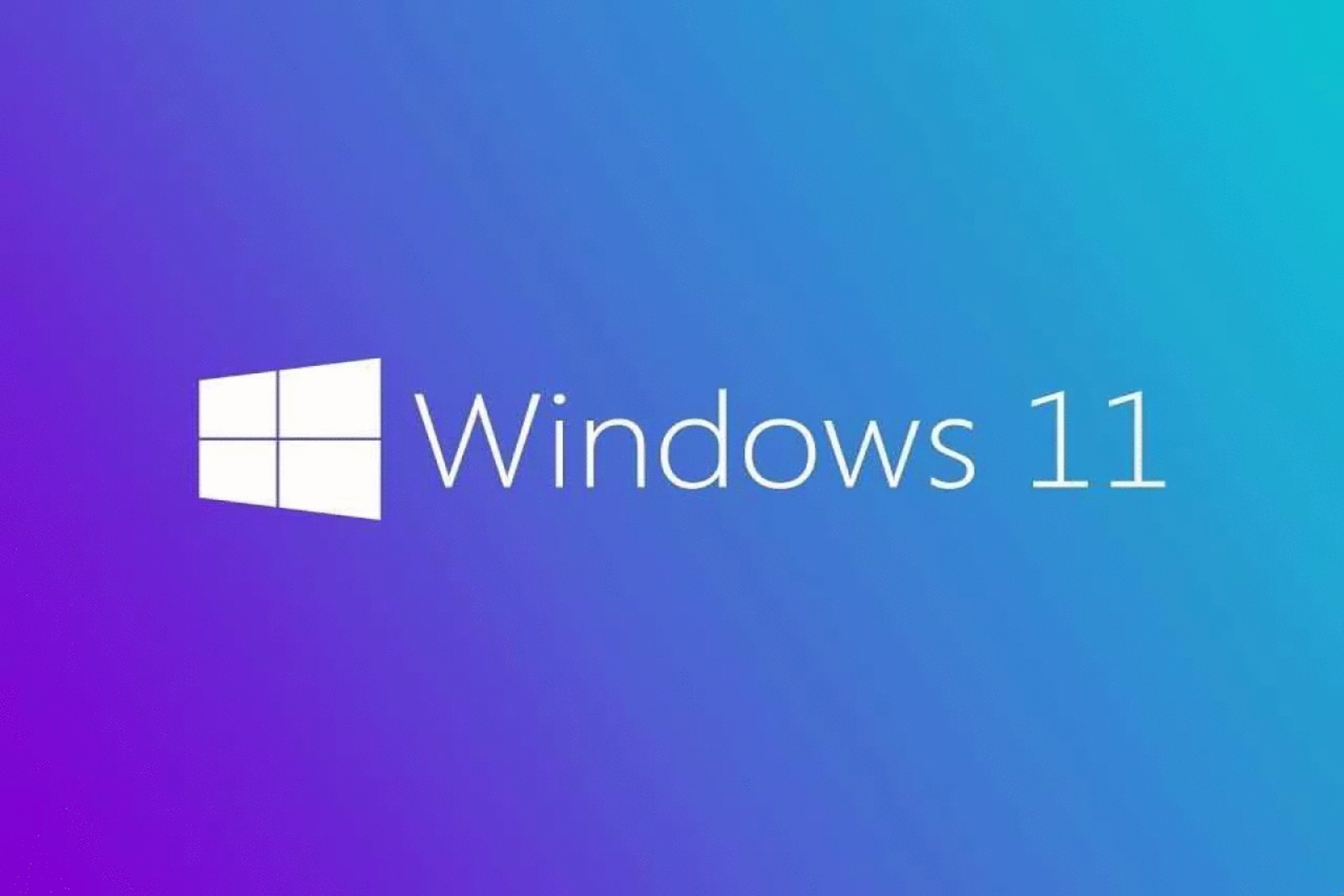
Στις ρυθμίσεις του Hotspot, θα βρείτε πολλές επιλογές.
Πριν ενεργοποιήσετε το “Mobile Hotspot”, είναι καλύτερο να ρυθμίσετε τον τρόπο λειτουργίας του. Αρχικά, κάντε κλικ στο αναπτυσσόμενο μενού με την ένδειξη “Κοινή χρήση της σύνδεσής μου στο Internet“. Επιλέξτε την πηγή από την οποία θα μοιράζεστε τη σύνδεσή σας. Μερικά παραδείγματα είναι “Ethernet” και “Wi-Fi“.
Στη συνέχεια, κάντε κλικ στο μενού με την ένδειξη “Share Over” και επιλέξτε τη μέθοδο που θέλετε να χρησιμοποιήσετε για να μοιραστείτε τη σύνδεση με άλλες συσκευές. Συνήθως, μπορείτε να επιλέξετε “Wi-Fi” ή “Bluetooth“.
Στην ενότητα “Ιδιότητες” στο κάτω μέρος, κάντε κλικ στην επιλογή “Επεξεργασία” και θα εμφανιστεί ένα παράθυρο “Επεξεργασία πληροφοριών δικτύου“. Χρησιμοποιώντας αυτό το παράθυρο, μπορείτε να ορίσετε το όνομα του δικτύου, τον κωδικό πρόσβασης που θα χρησιμοποιούν οι χρήστες για σύνδεση στο hotspot σας και το Network Band (2.4 GHz, 5 GHz ή “Any Available”), όταν η κοινή χρήση γίνεται με Wi-Fi. Όταν ολοκληρώσετε τη διαμόρφωση, κάντε κλικ στο “Αποθήκευση“.

Τέλος, επιστρέψτε στην κορυφή του παραθύρου με τις ρυθμίσεις για το Mobile Hotspot και κάντε κλικ στο “διακόπτη” για την ενεργοποίηση του Hotspot.
Μετά από αυτό, άλλες συσκευές θα μπορούν να συνδεθούν στο διαδίκτυο, χρησιμοποιώντας τη σύνδεσή σας.
Αν αλλάξετε γνώμη, μπορείτε απλά να ξαναπάτε στις Ρυθμίσεις των Windows 11 και να απενεργοποιήσετε το Mobile Hotspot.
Windows 11: Σύνδεση άλλων συσκευών στο Mobile Hotspot
Η σύνδεση στο νέο mobile hotspot στα Windows 11 είναι εύκολη, ειδικά αν χρησιμοποιείτε Wi-Fi. Ενεργοποιείστε το Wi-Fi της συσκευής σας και συνδεθείτε στο δίκτυο με το όνομα που ορίσατε στην παραπάνω ενότητα. Κατά τη σύνδεση, βάλτε τον κωδικό πρόσβασης και συνδεθείτε. Με παρόμοιο τρόπο, μπορείτε να συνδεθείτε και μέσω Bluetooth.
Διαβάστε όλες τις τελευταίες Ειδήσεις από την Ελλάδα και τον Κόσμο


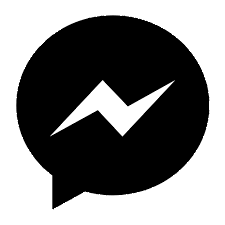













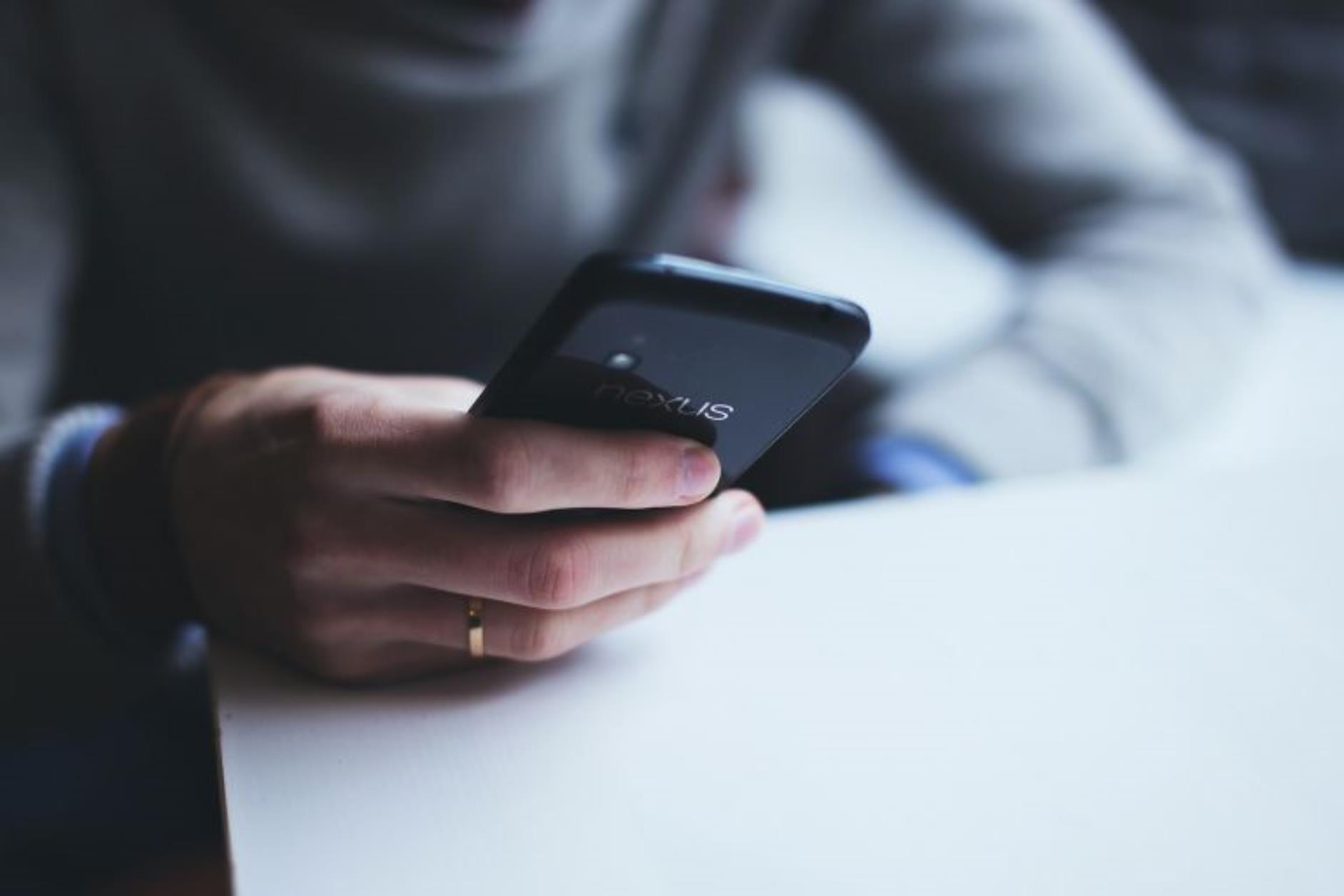










Το σχόλιο σας